![[Obrazek: image.php?di=678M]](http://mineserwer.pl/uploadzdjec/image.php?di=678M) TS.MINESERWER.PL
TS.MINESERWER.PL
Nie masz Team Speak-a?
Nie wiesz jak się z nami skontaktować?
Zostałeś poproszony o rozmowę na TS-ie?
A może chcesz dołączyć do naszej Ekipy?
Pierwszy krok to właśnie Team Speak!
Witajcie,
W tym wątku pokażemy jak przejść proces
instalacji oraz
pierwszego zalogowania się na nasz serwer Team Speak.
Zapewne nie raz się zastanawialiście co to jest ten tzw: TS, z którego wszyscy w administracji korzystają. Na dodatek na nim tez toczy się głównie życie administracji oraz użytkowników naszych serwerów. To tam omawiamy wszystkie projekty i ustalamy harmonogramy prac.
Zatem jeśli masz ochotę przejść na wyższy poziom wtajemniczenia dot. naszej serwerowni i wszystkiego co się tutaj dzieje zapraszamy na Team Speak-a gdzie porozmawiasz z innymi graczami jak i skontaktujesz się z administracją naszej serwerowni.
Nie będziemy tu opisywać jak ustawiać "kolorki", co oznaczają "kolorki", jak dogrywać "pluginy" do TS i inne zaawansowane opcje - to poradnik jak zacząć i zrobić
pierwszy krok !!
W reszcie pomogą Ci nasi moderatorzy na Team Speaku.
Spis treści:
1) Skąd ściągnąć Team Speak 3?
2) Proces instalacji
3) Logowanie na nasz serwer
4) Ustawienie mikrofonu
5) Zarejestrowanie się na TS
6) Opcjonalnie - wybór rang serwerowych TS
7) Jeśli potrzebujesz pomocy
8) Jak sprawdzić kto z administracji jest na Team Speaku
9) Chce po prostu pogadać na jakimś kanale
-- ) Epilog
PS) Linki do innych poradników TS
Zaczynamy.
1) Skąd ściągnąć Team Speak 3?
Na pewno pomoże Wam w tym pan Google: wpisz "Team Speak 3" i załatwione.
![[Obrazek: image.php?di=2WV1]](http://mineserwer.pl/uploadzdjec/image.php?di=2WV1)
Klikasz link:
http://www.teamspeak.com/en/downloads
Przeniesie Cię na bezpośrednią stronę producenta Team Speaka do działu download.
Wybierasz odpowiednią dla Twojego systemu operacyjnego wersję. Dla większości z Was będzie to zapewne Windows w wersji 64 bitowej.
![[Obrazek: image.php?di=QOWR]](http://mineserwer.pl/uploadzdjec/image.php?di=QOWR)
Uruchom instalatora bezpośrednio lub po ściągnięciu lokalnie na komputer.
2) Proces instalacji
UWAGA!
Może się zdarzyć, ze nie masz doinstalowanych odpowiednich bibliotek w systemie Windows. Wtedy instalator Team Speaka może wyświetlić komunikat o braku biblioteki. Problem załatwiamy wchodząc na stronę Microsoft i doinstalowując odpowiednią paczkę dostępną pod linkiem:
https://www.microsoft.com/pl-PL/download...x?id=52685
https://i.imgur.com/9hTUX0o.png
Po doinstalowaniu bibliotek ponownie uruchamiamy instalatora Team Speak-a.
Standardowe Dalej...
![[Obrazek: image.php?di=CELY]](http://mineserwer.pl/uploadzdjec/image.php?di=CELY)
Tutaj warto się zastanowić czy nie doinstalować
Overwolf-a bardzo przydatne narzędzia łączące Team Speaka z Minecraftem (i nie tylko) - nie musisz przełączać ekranów aby zobaczyć kto mówi lub co jest pisane na chacie TS-a, gdyż wyświetla Ci się to bezpośrednio na oknie Minecrafta - polecam. Jeśli się zdecydujesz zaznacz dodatkowo opcje instalacji Overwolf-a (można to też zrobić później).
![[Obrazek: image.php?di=O3D7]](http://mineserwer.pl/uploadzdjec/image.php?di=O3D7)
Oczywiście zgadzamy się z zapisami umowy licencyjnej.
https://i.imgur.com/55bj8dp.png
Konto myTeamSpeak.
Nie musisz go tworzyć aby korzystać z Team Speaka. Zawsze możesz to zrobić później jak już lepiej poznasz możliwości Team Speak. Pozostawiając pola puste wybierz: Kontynuuj bez logowania.
![[Obrazek: image.php?di=4XEU]](http://mineserwer.pl/uploadzdjec/image.php?di=4XEU)
Twój NICK. Może być ten sam co na serwerze lub cokolwiek co lubisz. Tak będą Cię widzieć inni użytkownicy Team Speak-a.
![[Obrazek: image.php?di=FJO4]](http://mineserwer.pl/uploadzdjec/image.php?di=FJO4) ZAINSTALOWANY
ZAINSTALOWANY  Okno główne programu Team Speak
Okno główne programu Team Speak
3) Kolejny krok to logowanie na nasz serwer
Wybierz opcje Połączenia -> Połącz
![[Obrazek: image.php?di=U9IT]](http://mineserwer.pl/uploadzdjec/image.php?di=U9IT)
Pojawi się okno do logowania gdzie uzupełniasz następujące dane:
- serwer: TS.MINESERWER.PL
- nick : Twój_Nick
- hasło pozostawiasz puste
Klikasz <Połącz>
![[Obrazek: image.php?di=ZVU8]](http://mineserwer.pl/uploadzdjec/image.php?di=ZVU8)
No i jesteś !!! Witamy w naszej społeczności

Domyślnie pojawiamy się jako użytkownik
Niezarejestrowany na kanale
>>Poczekalnia<< .
![[Obrazek: image.php?di=2DK7]](http://mineserwer.pl/uploadzdjec/image.php?di=2DK7)
Jeśli zostałeś zaproszony na TS przez osobę z administracji podczas rozmowy na trybie serwera i masz z nią kontakt wystarczy, ze powiadomisz ją o tym, ze jesteś już na kanale poczekalni.
Możesz również sam przejść na kanał poczekalni VIP-a na który zostałaś(eś) zaproszona(y) - tam również zajmie się Tobą moderator danego kanału i zapewne pomoże Ci w dalszych krokach.
Aby
przejść na
inny kanał odszukaj go na liście dostępnych kanałów i dwukrotnie kliknij myszką aby przełączyć kanał.
![[Obrazek: image.php?di=5SM9]](http://mineserwer.pl/uploadzdjec/image.php?di=5SM9)
Kolejne czynności do wykonania aby rozmowa na Team Speak przebiegała bez zarzutu:
4) Ustawienie mikrofonu
Aby ustawić mikrofon przejdź do Opcji wybierając menu Narzędzia:
![[Obrazek: image.php?di=4B78]](http://mineserwer.pl/uploadzdjec/image.php?di=4B78)
W opcjach przechwytywania możesz wybrać jeden z 3 sposobów obsługi mikrofonu:
-
Naciśnij i mów - czyli aktywacja klawiszem, który ustawiasz obok (opcja po prawej),
-
Transmisja ciągła - mikrofon cały czas włączony,
-
Wykrywanie aktywacji głosem - tutaj za pomocą opcji <Rozpocznij test> możesz ustawić poziom Twojego głosu od którego mikrofon będzie automatycznie aktywowany - osobiście sam korzystam z tej opcji gdyż jest najmniej inwazyjna i kłopotliwa podczas pracy na komputerze.
![[Obrazek: image.php?di=A9V5]](http://mineserwer.pl/uploadzdjec/image.php?di=A9V5)
5) Zarejestrowanie się na TS (musi działać mikrofon)
Aby przejść proces rejestracji na TS w dziale
CENTRUM POMOCY odszukaj kanał Rejestracja głosowa (lub Rejestracja automatyczna) - czerwona strzałka na zrzucie ekranu poniżej. Dwukrotne kliknięcie przeniesie Cię na kanał. W obu przypadkach musisz się
odezwać aby administrator TS-a, który przyjdzie do Ciebie na kanał lub automat mógł Cię zarejestrować. Po rejestracji zniknie Ci przedrostek "niezarejestrowany" przed Nickiem.
![[Obrazek: image.php?di=ZO3P]](http://mineserwer.pl/uploadzdjec/image.php?di=ZO3P)
6) Opcjonalnie - wybór rang serwerowych TS
Klikając raz na kanał
Dostępne rangi (pomarańczowa strzałka na ekranie powyżej) w prawym oknie zobaczysz listę dostępnych rang na naszym serwerze TS. Aby je wybrać podaj osobie z administracji, które z rang ma Tobie przypisać. Ta czynność nie odbywa się automatycznie.
Dostępne rangi na Team Speak.
7) Jeśli potrzebujesz pomocy !
Jeśli przychodzisz w sprawie pomocy dot. serwerów Minecraft zawsze masz do dyspozycji Centrum Pomocy Minecraft (zielona strzałka dwa ekrany powyżej) - tutaj wybierasz kanał zgodny z serwerem, z którego przychodzisz. Po wejściu na kanał oczekuj na przyjście kogoś z administracji.
8) Jak sprawdzić kto z administracji jest na Team Speaku
Bardzo często szukamy kogoś do kontaktu - czy to administracji TS-a czy naszych serwerów Minecraft. Aby sprawdzić czy ktoś jest na TS-ie najprościej przejść na
[Strefa] Administracji Gier, znajduje się nad
Centrum Pomocy.
Pierwszy sposób: klikając na status moderacji widzimy kto i z jakiego serwera jest w danym momencie dostępny (online - aktywny, Away - zalogowany jednak zdala od komputera) i do kogo możesz napisać.
![[Obrazek: SKBlaHH.png]](https://i.imgur.com/SKBlaHH.png) Drugi sposób:
Drugi sposób: klikając
raz w wybrany serwer dostaniemy po prawej stronie listę osób z administracji danego serwera. Widzisz w ten sposób cały spis ekipy serwera.
http://mineserwer.pl/uploadzdjec/image.php?di=63ZF
Klikając prawym klawiszem myszki na wybranej osobie możemy zobaczyć czy dana osoba jest Online (mamy wtedy więcej opcji) lub Offline.
![[Obrazek: image.php?di=NRMT]](http://mineserwer.pl/uploadzdjec/image.php?di=NRMT)
Możesz skontaktować się z wybraną osobą np. wybierając otwórz czat tekstowy.
Nie pisz: "masz chwile", "mam problem". Tylko od razu napisz
o co chodzi abyśmy wiedzieli jaki temat chcesz poruszyć.
9) Chce po prostu pogadać z kolegą...
Oczywiście zapraszamy do wykorzystywania naszego Team Speaka do swoich własnych rozmów z przyjaciółmi, znajomymi lub graczami trybów. Możesz to zrobić na ogólnodostępnych kanałach do rozmów, które znajdziesz w
Strefa publiczna. Jeśli jednak spędzasz na naszych serwerach dużo czasu to zawsze możesz dołączyć do któregoś z naszych kanałów VIP lub poprosić administrację o założenie prywatnego kanału.
![[Obrazek: image.php?di=EVCC]](http://mineserwer.pl/uploadzdjec/image.php?di=EVCC)
Zapraszamy! I życzymy miło spędzonego czasu na naszych serwerach oraz wielu wartościowych znajomych.
EPILOG:
Mam nadzieje, ze poradnik będzie dla Was użyteczny. Powstał on jako zapotrzebowanie na przeprowadzenie przez proces instalacji. Z doświadczenia wiemy, ze jak już ktoś z Was wejdzie na TS później nie ma już większych problemów z wytłumaczeniem Wam co dalej. Zdajemy sobie sprawę, ze
PIERWSZE KROKI są zawsze najtrudniejsze.
Poradnik będę rozwijał w miarę zapotrzebowania. Uwagi i propozycje proszę kierować do mnie oczywiście na Team Speaku

Znajdziesz mnie na kanałach
ESB -
Ekipy Sky Block.
Do usłyszenia!
Pozdrawiam
Spinning
PS.
INNE PORADNIKI Z WARTOŚCIOWĄ WIEDZĄ DOTYCZĄCĄ NASZEGO Team Speak-a:
1) Bardziej szczegółowo o społeczności TS i wydarzeniach:
http://mineserwer.pl/Temat-Poradnik-Team...eserwer-pl
 Witaj serdecznie na forum gdzie znajdziesz swój ulubiony Serwer Minecraft
Witaj serdecznie na forum gdzie znajdziesz swój ulubiony Serwer Minecraft 



















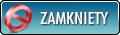

![[Obrazek: SKBlaHH.png]](https://i.imgur.com/SKBlaHH.png)



